
Данное руководство расскажет, как растянуть изображение 4:3 на весь экран в CS:GO и убрать черные полосы. Среди профессиональных игроков в Counter-Strike бытует мнение, что растянутый экран при соотношении 4:3 делает стрельбу комфортнее, а цели более заметными. Поэтому сейчас мы попробуем разобраться, как можно с легкостью переключиться на киберспортивное разрешение и скрыть полоски по бокам.
Изменение формата экрана на 4:3
- Запустите CS:GO;
- Перейдите в настройки видео;
- В меню «Изображение» найдите раздел «Графика»;
- Поставьте формат 4:3;
- Установите разрешение 1024х768;
- Удостоверьтесь, что отображение игры стоит как «На весь экран»;
- Примените настройки;
- Закройте игру, запустите в Steam «Свойства» и установите параметры запуска;
- Введите следующие команды: -window и -noborder

СТАВИМ ЛЮБОЕ РАЗРЕШЕНИЕ В ИГРЕ СКАЙРИМ
Как растянуть экран 4:3 на ноутбуке
Если на вашем устройстве есть специальная утилита от Intel, то порядок действий будет следующий:
- Перейдите в «Центр управленияIntel »;
- Перейдите в раздел «Дисплей»;
- Выберите в графе «Масштаб» параметр «Растянуть».

Как убрать черные полосы
Видеокарта AMD
- Нажмите правой кнопкой мыши на рабочий стол по пустому месту;
- Зайдите в свойства графики;
- Откройте в разделе «Игры» CS:GO и перейдите в параметры;
- В пункте «Масштабирование дисплея» выберите параметр «Полная панель»;
- В настройках дисплея активируйте «Масштабирование ГП».
Видеокарта NVidia
- Нажмите правой кнопкой мыши по свободному месту рабочего стола и откройте там «Панель управления NVidia»;
- В пункте «Дисплей» откройте раздел « Регулировки размера и положения рабочего стола »;
- Выберите режим масштабирования «Во весь экран»;
- Включите в настройке «Выполнить масштабирование на» параметр «ГП».

Если ничего не помогло
Если ни один вариант не смог помочь растянуть изображение, то можете увеличить соотношение сторон картинки до 16:9:
- Запустите игру;
- Откройте настройки игры;
- Далее пройдите через путь «Настройки игры», «Изображение», «Дисплей»;
- В параметре «Формат экрана» поставьте значение 16:9.
А так ли действительно нужен данный формат — вопрос неоднозначный!
Источник: gameguru.ru
Как поменять разрешение экрана Skyrim для широкоформатных мониторов?
Как поставить разрешение экрана 4 на 3 в Fortnite: какое лучшее, почему не меняется
-770x400.jpg)
Подсказки по Fortnite: играй на легке
Автор FortniteGames На чтение 6 мин
Одни игроки считают, что знание того, как сделать 4 на 3 в Фортнайте, помогает лучше обнаруживать цели и укрытия. Другим удобнее играть с таким разрешением. Игра не всегда позволяет выставить нужные настройки, поэтому часто приходится использовать альтернативные варианты.

Не забанят ли за изменение разрешения
Допустимость выставления другого формата зависит от того, где вы играете. В публичных матчах вас никто не накажет за то, что вы решили поменять разрешение: это одна из общедоступных функций игры.
Однако на турнирах и профессиональных матчах общий для всех формат может входить в список правил.
Лучше заранее уточнить, возможно ли изменить настройки на свои, иначе вас могут дисквалифицировать.
Действительно ли 4х3 помогает
Некоторые игроки стремятся поставить разрешение 4 на 3, считая, что это поможет добиться лучших результатов в Fortnite. В действительности изменение настроек дает спорное преимущество.
Подобный формат делает объекты немного крупнее, поэтому при правильных настройках чувствительности мыши становится проще целиться. Однако уменьшается боковой обзор — вы можете случайно упустить врага. Многое зависит от экрана: если у вас устаревший монитор, 4 на 3 может быть удобнее. Также такой формат лучше подойдет игрокам со слабым компьютером, т. к. он снижает нагрузку на видеокарту и процессор, чем повышает ФПС.
Как поставить 4 на 3 через игровое меню
Перед манипуляциями с файлами и видеокартой следует изменить настройки внутриигровыми методами.
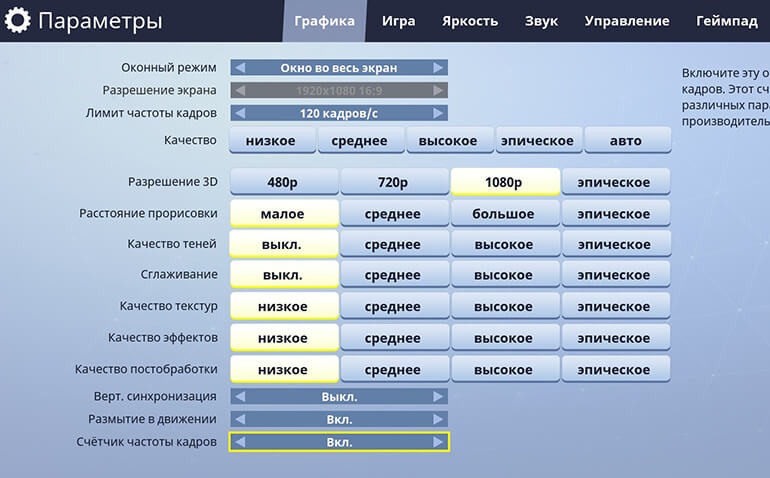
Зайдите в Фортнайт и найдите в верхнем правом углу кнопку в виде шестеренки. Щелкните по ней. Выберите раздел «Графика». Найдите строку «Разрешение экрана» и нажимайте на стрелку рядом, пока не найдете настройки, которые вам нужны. Это самый простой способ, однако с его помощью не удастся выставить необычный формат.
Как изменить разрешение через файлы Fortnite
Если вам не удалось обнаружить подходящие настройки в меню игры, попробуйте изменить файл, отвечающий за параметры. Это даст возможность получить любое разрешение.
Сначала поставьте в настройках игры оконный режим. Закройте Фортнайт. Найдите файл, в котором хранятся настройки, и перейдите в проводнике по адресу %USERPROFILE%AppDataLocalFortniteGameSavedConfigWindowsClient. Если сделать это не удается, найдите в меню «Пуск» кнопку «Выполнить» или зажмите клавиши Win и R. В появившейся строке введите «%USERPROFILE%AppDataLocalFortniteGameSavedConfigWindowsClient» без кавычек.

Когда вы получите доступ к целевой папке, найдите файл GameUserSettings.ini. Щелкните по нему правой кнопкой мыши и наведите на строку «Открыть с помощью». Должно появиться выпадающее
меню с текстовыми редакторами. Кликните по кнопке «Блокнот». Если в выпадающем меню нет программ, нажмите на пункт «Выбрать другое приложение» и найдите любой текстовый редактор.
После открытия файла нажмите на кнопку «Правка» на панели инструментов.
В выпадающем меню выберите «Найти». Чтобы достичь того же результата с помощью горячих клавиш, зажмите Ctrl и F. В строку для поиска введите «ResolutionSizeX» без кавычек. Программа переместит вас к 4 строкам, которые хранят значение разрешения. По умолчанию оно, скорее всего, будет равно 1920х1080, т. к. это самый популярный формат.
X в конце параметра означает пиксели по горизонтали, а Y — по вертикали. Смените значения во всех 4 строках на нужные вам.
Сохраните файл. Выйдите из режима редактирования. Нажмите правой кнопкой мыши по значку, из выпадающего меню выберите пункт «Свойства». Откроется окно с настройками. В разделе «Общие» внизу будет пункт «Атрибуты».
Поставьте галочку рядом со строкой «Только для чтения». Таким образом вы помешаете компьютеру перезаписать файл и установить другой формат самостоятельно. Выберите «Применить», затем выйдите из окна настроек.
Как поменять через видеокарту
Изменить формат можно не только через файлы или внутриигровыми способами, но и с помощью настроек видеокарты. В зависимости от производителя комплектующих способ будет отличаться. Учтите, что при выходе обновлений разработчики могут убрать данные способы смены формата.
Для Ndivia
Пользователям видеокарт Nvidia нужно сделать следующее:
- Зайдите в панель управления Nvidia.
- Найдите кнопку изменения разрешения.
- Выберите тот формат, который вас устраивает. Например, 1280 на 800.
- Зайдите в игру Фортнайт. Если приложение запускается в полноэкранном режиме, вы не заметите изменений на этом этапе.
- Перейдите в настройки и включите оконный режим. Примите изменения.
- Нажмите на кнопку F11.
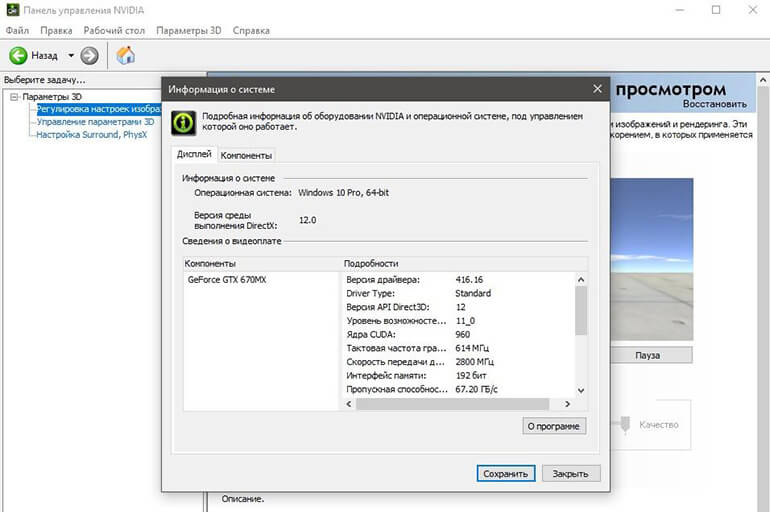
Формат должен измениться на тот, который вы выбрали в панели управления видеокартой.
Для AMD
Пользователям видеокарт AMD для переключения формата нужно сделать следующее:
- Запустить игру.
- Зайти в графические настройки и переключиться в оконный режим.
- Найти нужный формат.
- Нажать на кнопку F11.

Разрешение должно измениться на выбранное.
Список лучших разрешений 4 на 3
В список всех существующих форматов 4 на 3 входят следующие:
- 1600 на 1200;
- 1400 на 1050;
- 1280 на 960;
- 800 на 600;
- 640 на 480;
- 320 на 240.
Выделить лучшие настройки невозможно. Выбор зависит от индивидуальных предпочтений и конфигурации компьютера игрока. Однако последние 3 формата используют крайне редко, т. к. они устарели. Играть с ними трудно из-за слишком маленьких объектов. Классическим вариантом считается 1280 на 960, но вы можете поэкспериментировать с другими разрешениями.
Почему настройки не меняются
Часто игроки спрашивают, почему настройки не меняются или самостоятельно переключаются на старые. Если вы меняли формат через файл GameUserSettings.ini, возможно, вы забыли выставить атрибут «Только для чтения». Иногда из-за этого игра самостоятельно переключает настройки на старые.
Другая распространенная причина — невозможность записи и изменения файлов в папке с игрой. Чаще всего это происходит при отсутствии прав администратора. Сначала попробуйте закрыть Фортнайт и лаунчер. Желательно перезагрузить компьютер, чтобы исключить возможность конфликта фоновых приложений и временных файлов.
Затем нажмите правой кнопкой мыши на лаунчер и выберите «Запуск от имени администратора». Иногда для этого требуется сменить пользователя, если компьютер находится в распоряжении нескольких человек и у каждого профиля выставлен разный уровень доступа.
Если вы пытаетесь изменить разрешение внутриигровыми методами, но оно не меняется, проверьте файл GameUserSettings.ini. Зайдите в его свойства и снимите галочку с пункта «Только для чтения». При ручной смене формата она помогает закрепить результат, но при использовании внутриигровых настроек мешает сохранить новую часть кода. При редактировании свойств файла рекомендуется выключить антивирус: он может вернуть атрибут.
Настройки сбрасываются, если игра «вылетает» и «крашится». При частых падениях эту проблему придется решать отдельно, поскольку она может быть вызвана целым рядом причин: от несоответствия системным требованиям до отсутствия библиотек и обновленных драйверов.
А удобно ли вам играть в формате 4 на 3? Каким из способов вы установили его? Поделитесь своим опытом с другими читателями, чтобы помочь им!
- Фортнайт настройки
- Двукратная аутентификация Фортнайт
- Фортнайт не запускается на ПС4
- Как убрать мыльные текстуры в Фортнайт
- ПВП карты Фортнайт
- Паркур карты Фортнайт творческий режим
- Где находится Безмятежная бухта в Фортнайт
- Когда вышел Фортнайт Королевская битва
- Все кирки в Фортнайт
- Хоррор карты в Фортнайт на двоих
Источник: fortnitegames.ru
Как поменять разрешение экрана в CS:GO
Разрешение экрана в CS GO — важная игровая настройка, которая способна оказать влияние на множество факторов шутера, включая ваш уровень стрельбы. В этой статье мы поговорим о том, как поменять разрешение в КС ГО, а также ответим на вопрос, есть ли лучший формат экрана среди доступных вариантов.
Изменить разрешение через настройки игры
Поменять ваше разрешение экрана можно через настройки игры. Для этого необходимо зайти в CS GO, после чего нажать на шестеренку и перейти в параметры, где найти “Настройки изображения”. В этом разделе вы сможете выбрать любой из предложенных вариантов разрешения и формата для вашего экрана, которые поддерживает монитор.

Использовав маленький масштаб монитора, бывает такое, что у вас по бокам появятся черные полосы, то есть экран не будет растянут. В таком случае, вам нужно зайти в настройки видеокарты и найти пункт масштабирование ГП, который должен быть включен.
Другое разрешение через параметры запуска
Чтобы поменять разрешение экрана через параметры запуска, вам нужно выйти из игры, далее перейти в библиотеку и найти КС ГО. После чего кликаем на игру правой кнопкой мыши и переходим в “Свойства”, где устанавливаем параметры запуска.

Устанавливаются они командами -w 1280 -h 960, где w — значение по горизонтали, а h — по вертикали. Вы можете вписать любые цифры, однако убедитесь, что такое разрешение будет поддерживать ваш монитор.
Изменить разрешение через консоль
Сделать разрешение в КС ГО другим можно через консоль разработчика с помощью специальных консольных команд. Вам всего лишь нужно указать значение экрана по горизонтали и по вертикали.

- vid_config_x [цифра, например 1280] — горизонталь;
- vid_config_y [цифра, например 960] — разрешение по вертикали;
- vid_default_mode — разрешение экрана по умолчанию.
Какое разрешение подходит лучше всего для игры в CS:GO

Здесь нет однозначного ответа и рекомендации. Игроки, блогеры уже много лет рассуждают над этим вопросом, но так и не смогли прийти к общему знаменателю. Но, если обратиться к статистике, то мы увидим, что многие профессиональные игроки предпочитают формат 4:3 с разными разрешениями, в основном 1280×960. Да, ряд киберспортсменов возвращаются к оригинальному разрешению, но так или иначе количество игроков с нестандартным форматом экрана в разы больше.
Выбирайте такое разрешение, с которым вам наиболее комфортнее играть в шутер. Попробуйте разные варианты, протестируйте и вы поймете, какое разрешение именно ваше. Потому что, на самом деле, у каждого формата есть свои плюсы и минусы. Если мы говорим о разрешении 4:3, то в таком виде будто бы увеличивается скорость игры, а модельки игроков становятся ближе и шире.
Но, зато вы сильно теряете в игровом обзоре и не сможете заметить оппонента краем экрана. Поэтому лучший способ, самолично протестировать то или иное разрешение.
Разрешения про игроков
Напоследок мы приведем разрешения топовых профессиональных игроков, которые всегда отличались высочайшей индивидуальной игрой. Как можно заметить, в основном все они используют одно и то же разрешение.
- Александр s1mple Костылев — 4:3, 1280×960;
- Матье ZywOo Эрбо — 4:3, 1280×960;
- Марэк YEKINDAR Галинскис — 16:9, 1920×1080;
- Джами Jame Али — 4:3, 1280×960;
- Дмитрий sh1ro Соколов — 4:3, 1280×960;
- Сергей Ax1le Рыхторов — 4:3, 1280×960;
- Исмаилкан XANTARES Дурткардес — 4:3, 1024×768;
- Илья m0NESY Осипов — 4:3, 1280×960;
- Кайке KSCERATO Керато — 16:9, 1920×1080;
- Николай device Ридтц — 4:3, 1280×960;
- Бенджамин blameF Бремер — 4:3 , 1280×960;
- Абдул Degster Гасанов — 4:3, 1280×960.
Источник: imba.shop